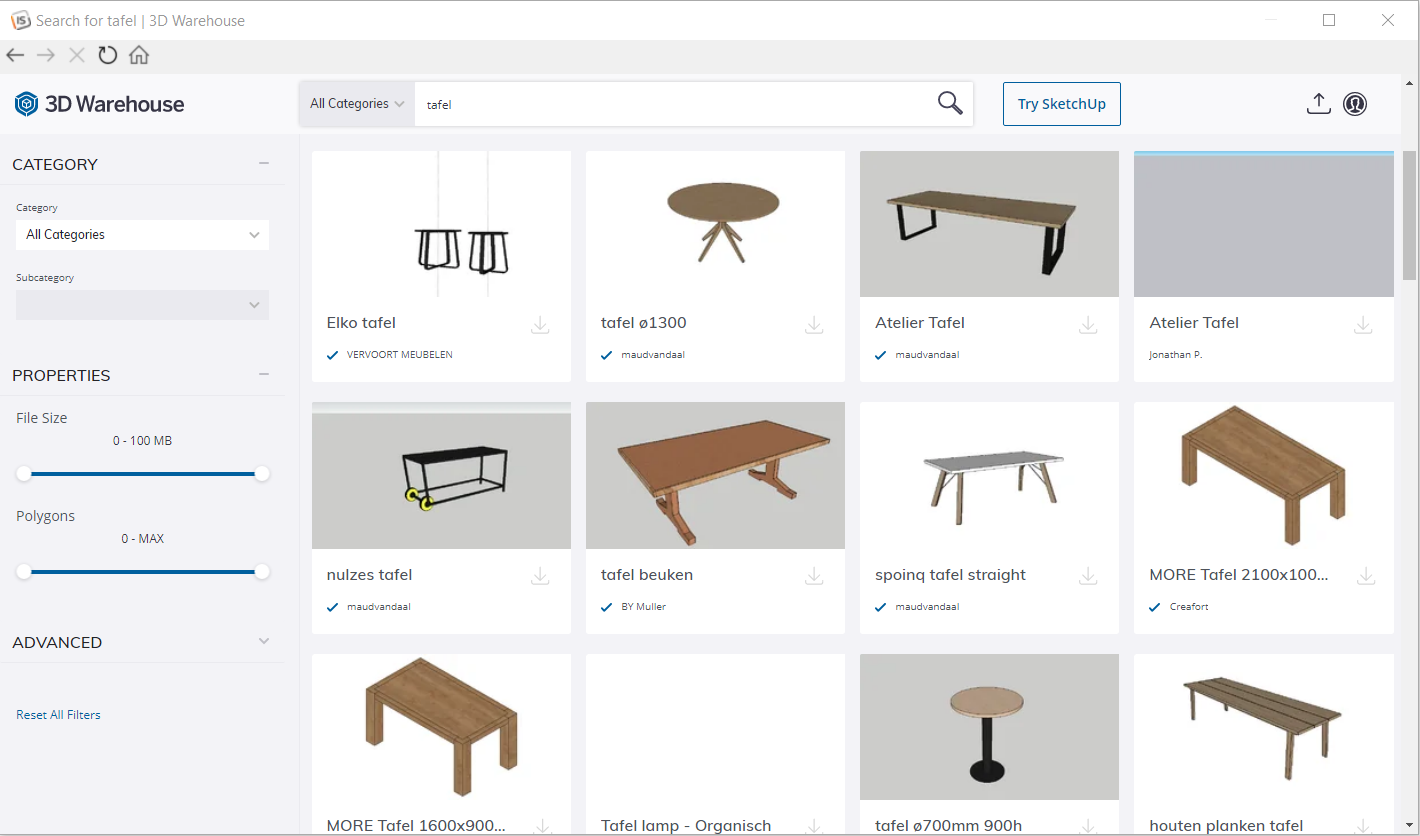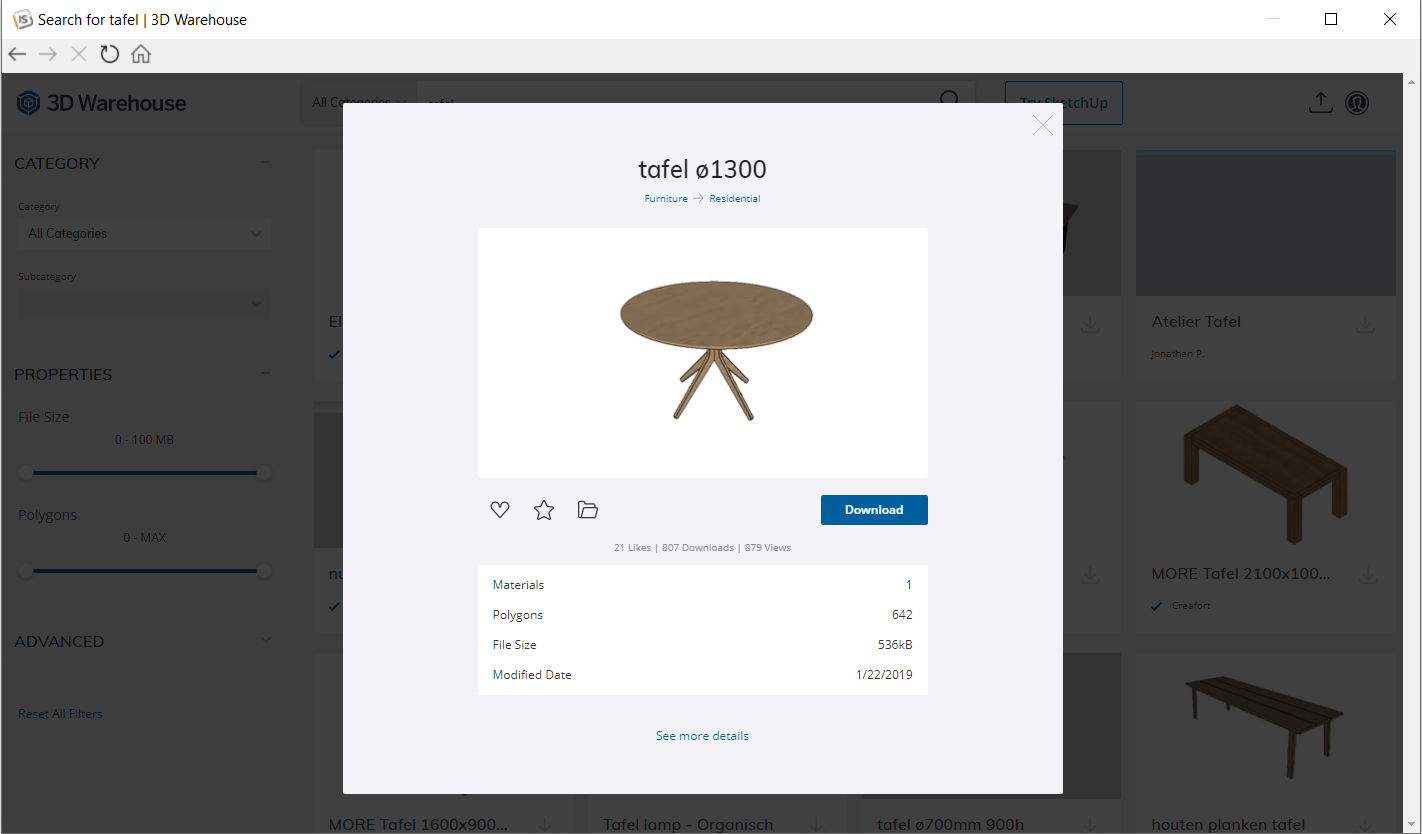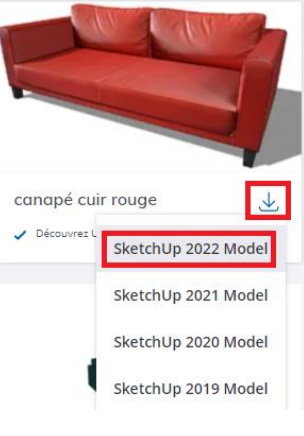Objecten uit het 3D Warehouse importeren: verschil tussen versies
(Nieuwe pagina aangemaakt met '<table width="100%"> <tr> <td width="79%"> <!-- contenu --> <div align="center"> <p class="cadrevideo"> <youtube width="500" height="300"> https://www.youtube.com/watch?v=mWhw7aclCQs </youtube> <br>Voir le tutoriel vidéo </p></div> De "3D Warehouse" is een bibliotheek van 3D-objecten die gratis toegankelijk is via internet. Een zoekmachine maakt het mogelijk om het gewenste object te vinden tussen de duizenden objecten die het bevat. Het "3D Warehouse" beva...') |
Geen bewerkingssamenvatting |
||
| (Een tussenliggende versie door dezelfde gebruiker niet weergegeven) | |||
| Regel 2: | Regel 2: | ||
<tr> | <tr> | ||
<td width=" | <td width="80%"> | ||
<!-- contenu --> | <!-- contenu --> | ||
<h1 class="title_page">Objecten uit het 3D Warehouse importeren</h1> | |||
<div align="center"> | <div align="center"> | ||
<p class="cadrevideo"> | <p class="cadrevideo"> | ||
<youtube width="500" height="300"> | <youtube width="500" height="300"> | ||
https://www.youtube.com/watch?v= | https://www.youtube.com/watch?v=s6mHJEyjuVM&list=PL7MrU2icgiqHDe3UjQ9_XkwvlTKoClS6H&index=2 | ||
</youtube> | </youtube> | ||
<br>Voir le tutoriel vidéo | <br>Voir le tutoriel vidéo | ||
| Regel 23: | Regel 25: | ||
<div align="center"> | <div align="center"> | ||
<p class="cadreimg"> | <p class="cadreimg img-full"> | ||
[[Image: | [[Image:3Dwarehouse_NED.png|link=]] | ||
</p></div> | </p></div> | ||
| Regel 33: | Regel 35: | ||
<div align="center"> | <div align="center"> | ||
<p class="cadreimg img-full"> | <p class="cadreimg img-full"> | ||
[[Image: | [[Image:3Dwarehouse2_NED.png|link=]] | ||
</p></div> | </p></div> | ||
| Regel 47: | Regel 49: | ||
<div align="center"> | <div align="center"> | ||
<p class="cadreimg"> | <p class="cadreimg img-full"> | ||
[[Image: | [[Image:3Dwarehouse3_NED.png|link=]] | ||
</p></div> | </p></div> | ||
| Regel 69: | Regel 71: | ||
<div align="center"> | <div align="center"> | ||
<p class="cadreimg"> | <p class="cadreimg img-full"> | ||
[[Image:3Dwarehouse4_FR.png|link=]] | [[Image:3Dwarehouse4_FR.png|link=]] | ||
</p></div> | </p></div> | ||
| Regel 89: | Regel 91: | ||
</td> | </td> | ||
<td valign="top" width=" | <td valign="top" width="20%"> | ||
{{:Nl_Décorer}} | {{:Nl_Décorer}} | ||
| Regel 97: | Regel 99: | ||
</table> | </table> | ||
<span class="btnretour">[[#top| | <span class="btnretour">[[#top|Terug naar boven]]</span> <span class="btnhome">[[Afwerkingen en eigenschappen wijzigen|Volgende stap]]</span> | ||
Huidige versie van 21 aug 2024 om 14:26
Objecten uit het 3D Warehouse importeren
De "3D Warehouse" is een bibliotheek van 3D-objecten die gratis toegankelijk is via internet. Een zoekmachine maakt het mogelijk om het gewenste object te vinden tussen de duizenden objecten die het bevat. Het "3D Warehouse" bevat zowel alledaagse voorwerpen als architectonische elementen. Zoek naar het gewenste object, klik op de downloadknop en het object verschijnt automatisch in de huidige scène. Net voordat het verschijnt, kunt u in een dialoogvenster het formaat van het object bepalen en er attributen aan toewijzen (referentie, beschrijving, prijs, enz.) en de standaardkleuren wijzigen.
- Of door het object rechtstreeks vanuit het 3D Modellen-venster naar uw InSitu project te slepen en neer te zetten.
- Of door op de afbeelding te klikken om deze te openen, de informatie van het object te bekijken en vervolgens op de knop "Downloaden" te klikken
1 - Start uw webbrowser: Chrome, Edge of Firefox (de 3D Warehouse-site werkt niet meer met Internet Explorer).
3 - Zoek zoals gewoonlijk naar het object in de basis. 4 - Klik op de blauwe pijl Downloaden en kies het formaat 2022. Houd er rekening mee dat de site van 3D Warehouse nu vereist dat u geregistreerd bent. Maak een account aan als u dat nog niet hebt gedaan.
STAP 2 - IMPORTEREN IN INSITU 1 - Selecteer in uw InSitu-project Bestand l Import l 3D-bestand en zoek het object op in de map waarin u het hebt opgeslagen.
3 - Het object wordt in de scène gedownload.
|
|